Hoppa á milli Chrome flipa með þessum Windows flýtilykla

Sama hversu mikið þú reynir, þú virðist alltaf vera með allt of marga flipa opna. Þú ferð venjulega frá einum flipa til annars með því að grípa músina og smella á
Þegar þú notar Chrome býst þú við að það virki gallalaust, sérstaklega þegar þú átt frest til að uppfylla. Svo þegar þú getur ekki flett með skrunstikunum gætirðu fundið fyrir því að henda tölvunni út um gluggann. Þegar þetta gerist vilt þú að það verði lagað í gær. Stundum getur lagfæringin verið eins einföld og að endurræsa vafrann þinn, en stundum þarftu að prófa nokkrar aðferðir áður en þú rekst á þá sem lagar vandamálið.
Chrome viðbætur eiga að hjálpa okkur, en það er ekkert óeðlilegt að þær valdi þér vandræðum af og til. Reyndu að muna hvort vandamálið hafi byrjað einhvern tíma eftir að þú settir upp eina eða ýmsar Chrome viðbætur. Ef þú hefur sett upp nokkrar, þá þarftu að fjarlægja þær sem þú heldur að gætu verið sökudólgurinn þar til þú hefur fjarlægt allar viðbæturnar. Til að sjá hvort viðbót sé sökudólgur geturðu prófað að nota Chrome í huliðsstillingu.
Til að nota Chrome í huliðsstillingu skaltu opna vafrann og smella á punktana efst til hægri. Þriðji valkosturinn niður ætti að vera möguleikinn á að opna flipa í huliðsstillingu.
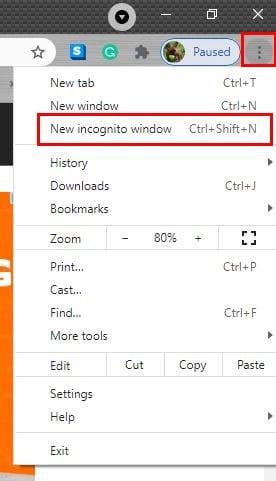
Þegar þú smellir á það opnast huliðsflipinn . Athugaðu hvort þú getir flett í þessari stillingu. Ef þú getur, þá eru góðar líkur á að það sé framlenging sem veldur vandanum. Til að hætta í huliðsstillingu, smelltu á njósnarann efst til hægri og þú ættir að sjá möguleikann á að hætta í huliðsstillingu.
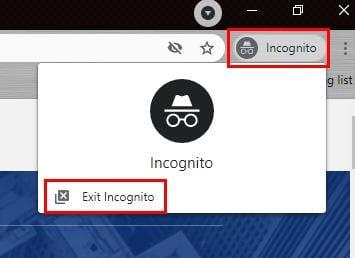
Ef það virkaði ekki að endurræsa tölvuna þína geturðu prófað að nota innbyggða hreinsibúnað Chrome. Þú hefur kannski ekki vitað að Chrome er með einn, en hann gerir það. Það er frábær kostur til að treysta á þegar þú vilt ekki setja neitt annað upp á tölvunni þinni. Til að fá aðgang að hreinsiefni skaltu smella á punktana efst til hægri og fara í Stillingar. Farðu alla leið niður og smelltu á Advanced valkostinn. Þegar viðbótarvalkostirnir birtast skaltu halda áfram að fara niður þar til þú rekst á valkostinn Hreinsa upp tölvuna mína.
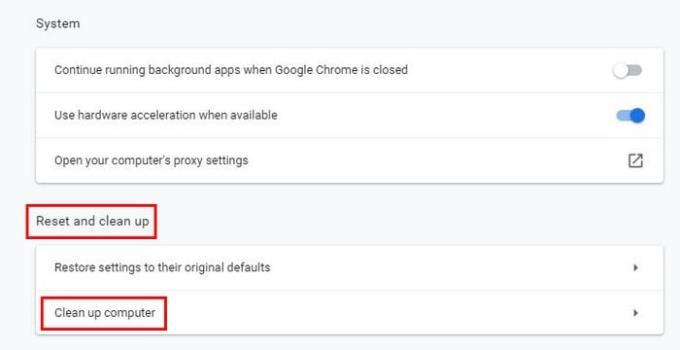
Á næstu síðu muntu sjá bláan Finna hnapp. Smelltu á þann hnapp, svo Chrome geti fundið villur sem gætu valdið vandræðum með að fletta. Ferlið gæti tekið smá stund, svo um leið og þú smellir á hnappinn geturðu farið og fengið þér kaffibollann.
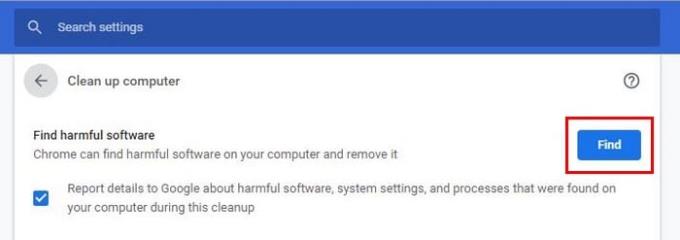
Að endurstilla Chrome gæti verið útilokað fyrir suma, en ef þú heldur að þú hafir reynt allt, er í raun einhver annar kostur. Drastískir tímar kalla á róttækar aðgerðir. Svo ef þú heldur að þú sért tilbúinn til að endurstilla Chrome þarftu að fara á:
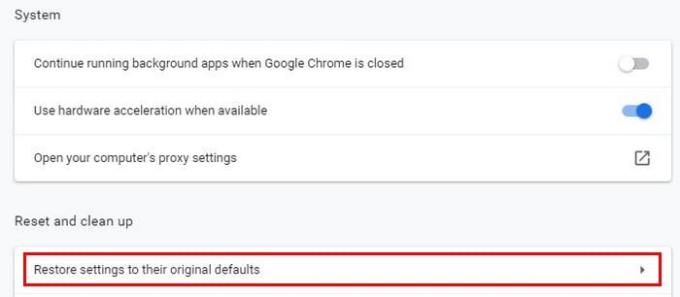
Chrome mun sýna þér skilaboð þar sem viðvörun um það sem þú ert að fara að gera. Ef þú ert viss um að þetta sé það sem þú vilt gera, smelltu á bláa endurstillingarhnappinn.
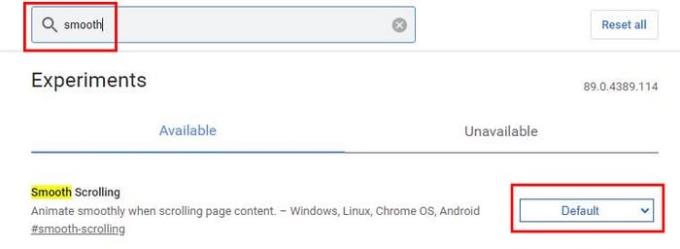
Til að slökkva á Smooth Scrolling skaltu slá inn chrome://flasgs í viðbótarstikunni. Til að finna valmöguleikann hraðar skaltu slá orðið slétt í leitarstikuna og það ætti að birtast sjálfkrafa. Smelltu á fellivalmyndina þar sem stendur sjálfgefið. Slökktu valkosturinn ætti að vera sá síðasti á listanum. Ef þú vilt ganga aðeins lengra geturðu líka prófað að slá inn orðið scroll í fánaleitarstikunni. Það mun sýna þér alla flettu-tengdu fánana. Slökktu á þeim öllum ef þú hefur eitthvað af þeim virkt og gleymir þeim.
Ef engin af ofangreindum aðferðum virkaði gætirðu reynt að eyða notendaprófílgögnum Chrome. Þú getur gert þetta með því að opna Run með því að ýta á Windows takkann og R takkann. Þegar það opnast skaltu slá inn eftirfarandi: %LOCALAPPDATA%\Google\Chrome\User Data\ .

Eftir að hafa smellt á OK hnappinn ættirðu að sjá röð af möppum. Leitaðu að og hægrismelltu á þann sem heitir Default. Smelltu á Endurnefna og nefndu það default.backup. Ræstu Chrome aftur og athugaðu hvort skrunvandamálið sé horfið. Þú getur líka prófað að setja upp Chrome aftur; ný byrjun gæti bara verið aðferðin sem mun láta vandamálið hverfa.
Stundum er hægt að laga vandamál með óvæntustu aðferðum. Stundum er endurræsing nógu góð, en stundum þarf að fara inn í tilraunaeiginleika vafrans. Vonandi hjálpuðu aðferðirnar sem nefndar eru hér að ofan þér að laga málið. Missti ég af valkosti sem virkaði fyrir þig? Láttu mig vita um það í athugasemdunum hér að neðan.
Sama hversu mikið þú reynir, þú virðist alltaf vera með allt of marga flipa opna. Þú ferð venjulega frá einum flipa til annars með því að grípa músina og smella á
Chrome gæti verið einn vinsælasti vafrinn sem til er, en það þýðir ekki að allir ætli að nota hann. Þú gætir ekki treyst Chrome þegar kemur að því
Google Chrome Beta er vafri sem miðar að því að bæta Chrome með því að gefa notendum sínum tækifæri til að gefa innsýn og bæta nýjar útgáfur. Þó það
Lærðu allt um PIP-stillingu í Google Chrome og hvernig á að kveikja á honum og njóttu þess að horfa á myndbönd í litlum mynd í mynd glugga eins og þú getur upplifað í sjónvarpinu þínu.
Með því að virkja vafrakökur í vafranum þínum geturðu gert notkun vafra þægilegri. Til dæmis vista vafrakökur innskráningarupplýsingarnar þínar til að gera innskráninguna
Google Chrome er þvert á palla vefvafri. Það þýðir að hægt er að nota Google Chrome í PC, Mac, IO, Linux og Android. Það er með slétt útlit notendaviðmót
Þú elskar Chrome og hefur ekki í hyggju að skipta honum út fyrir annan vafra, en þú ert viss um að hann þyrfti ekki að vera slíkur auðlindasvipur. Þú getur dregið úr flýta fyrir Google Chrome með því að slökkva á viðbótum sem eru hrikalegar endurgreiðslur með þessari handbók.
Það eru nokkrar nokkuð eðlilegar ástæður fyrir því að þú vilt fjarlægja vefsíðuna þína eða leitarferilinn úr Google Chrome. Fyrir það fyrsta gætirðu deilt Lærðu hvernig á að fjarlægja tilteknar síður og leita úr Google Chrome með þessum skrefum.
Stuðningur við Flash skrár er á leiðinni út. Oft hefur verið litið á Flash sem grundvallarbyggingu auglýsinga, stuttra myndbanda eða hljóðrita og leikja. Jafnvel an
Velkomin í Chrome 80, nýjustu útgáfuna af Google Chrome vefvafranum. Nú er hægt að hlaða niður fyrir notendur á öllum helstu kerfum, það eru tveir
Google Chrome er langvinsælasti vafrinn í heiminum, að því marki sem notendur leggja sig fram við að hlaða niður og setja upp Chrome sem sjálfgefinn vafra á Windows - allt að því ...
Hvernig á að hætta að sjá staðsetningarskilaboðin í Chrome á Android, Windows 10 eða iPad.
Lærðu hvernig á að slökkva á pirrandi sjálfvirkri spilun myndskeiða í Google Chrome og Mozilla Firefox með þessari kennslu.
Fylgdu þessum skrefum til að fá Chrome til að hætta að biðja um að vista lykilorðin þín loksins.
Þarftu að minna þig á að taka þér hlé frá tölvunni þinni? Hér eru nokkrar Chrome viðbætur sem geta hjálpað.
Ef þú vilt gerast áskrifandi að VPN, ókeypis eða á annan hátt, þá er vafra á vefnum líklega eitt af því, ef ekki það helsta sem þú vilt að VPN verndar. Ef
Hann er kannski ekki með bestu grafíkina sem til er, en þú verður að viðurkenna að Chromes falinn Dino leikur getur orðið svolítið ávanabindandi. Það er ekki mikið að Opna Google Chromes leynilega Dino leik. Fylgdu bara þessum skrefum.
Chrome er tvímælalaust einn vinsælasti vafri í heimi - ef þú deilir Chrome þínum með einhverjum öðrum og þú vilt hafa marga reikninga
Það er mikið af tölvuvírusum og spilliforritum á internetinu, sem gætu smitað tölvuna þína ef þú ert ekki varkár eða bara óheppinn. Ef þú æfir
Skilgreiningaraðgerðin með einum smelli er einnig kölluð samhengisleitarskilgreining af Google Chrome appinu. Bankaðu einfaldlega á orð á hvaða vefsíðu sem er og lítinn sprettiglugga. Lærðu hvernig á að virkja möguleikann á að skilgreina orð í Chrome með einni snertingu með þessu hakki.
Lærðu hvernig á að búa til efnisyfirlit í Google skjölum á auðveldan hátt.
AR Zone er innbyggt app sem er fáanlegt í nýjustu Samsung símunum. Lærðu meira um AR eiginleika, hvernig á að nota appið og hvernig á að fjarlægja það.
Við sýnum þér nákvæmar skref um hvernig á að breyta Facebook lykilorðinu þínu.
Chrome, sjálfgefið, sýnir þér ekki alla vefslóðina. Þér er kannski sama um þessi smáatriði, en ef þú þarft af einhverjum ástæðum að birta alla vefslóðina, nákvæmar leiðbeiningar um hvernig á að láta Google Chrome birta alla vefslóðina á veffangastikunni.
Reddit breytti hönnun sinni enn og aftur í janúar 2024. Endurhönnunin er hægt að sjá af notendum skjáborðsvafra og þrengir að aðalstraumnum á sama tíma og tenglar eru til staðar.
Að slá uppáhalds tilvitnunina þína úr bókinni þinni á Facebook er tímafrekt og fullt af villum. Lærðu hvernig á að nota Google Lens til að afrita texta úr bókum yfir í tækin þín.
Áminningar hafa alltaf verið aðal hápunktur Google Home. Þeir gera líf okkar örugglega auðveldara. Við skulum fara í stutta skoðunarferð um hvernig á að búa til áminningar á Google Home svo að þú missir aldrei af því að sinna mikilvægum erindum.
Stundum, þegar þú ert að vinna í Chrome, geturðu ekki fengið aðgang að ákveðnum vefsíðum og færð upp villuna „Laga DNS vistfang netþjóns fannst ekki í Chrome“. Hér er hvernig þú getur leyst málið.
Hvernig á að breyta lykilorðinu þínu á Netflix streymisvídeóþjónustunni með því að nota valinn vafra eða Android app.
Ef þú vilt losna við endurheimta síður skilaboðin á Microsoft Edge skaltu einfaldlega loka vafranum eða ýta á Escape takkann.


























